向商机或活动实体添加看板控件
添加看板控件来创建可帮助销售人员有效管理商机或活动的看板视图。
许可证和角色要求
| 要求类型 | 您必须具有 |
|---|---|
| 许可证 | Dynamics 365 Sales Premium、Dynamics 365 Sales Enterprise 或 Dynamics 365 Sales Professional 详细信息:Dynamics 365 Sales 定价 |
| 安全角色 | 系统管理员 详细信息:预定义的 Sales 安全角色 |
添加看板控件
看板视图可帮助销售人员有效地管理其商机和活动。 可向商机或活动实体添加看板控件,以便销售人员使用看板视图。 与其他自定义控件类似,所有视图都支持看板控件。
重要提示
- 看板控件仅适用于“商机”和“活动”实体。
- 看板控件仅在主网格上受支持。 子网格上当前不支持。
- 适用于手机的 Dynamics 365 移动应用不支持看板控件。
若要添加此控件:
在应用程序中,选择设置图标,然后选择高级设置。
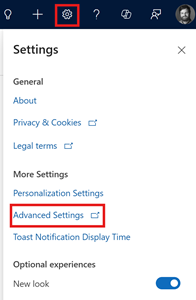
将在新浏览器标签页中打开业务管理设置页面。
在导航栏上,选择设置,然后选择自定义下的自定义。
选择自定义系统。
在解决方案资源管理器中的组件下,展开实体,然后选择商机或活动。
转到控件选项卡,选择添加控件。
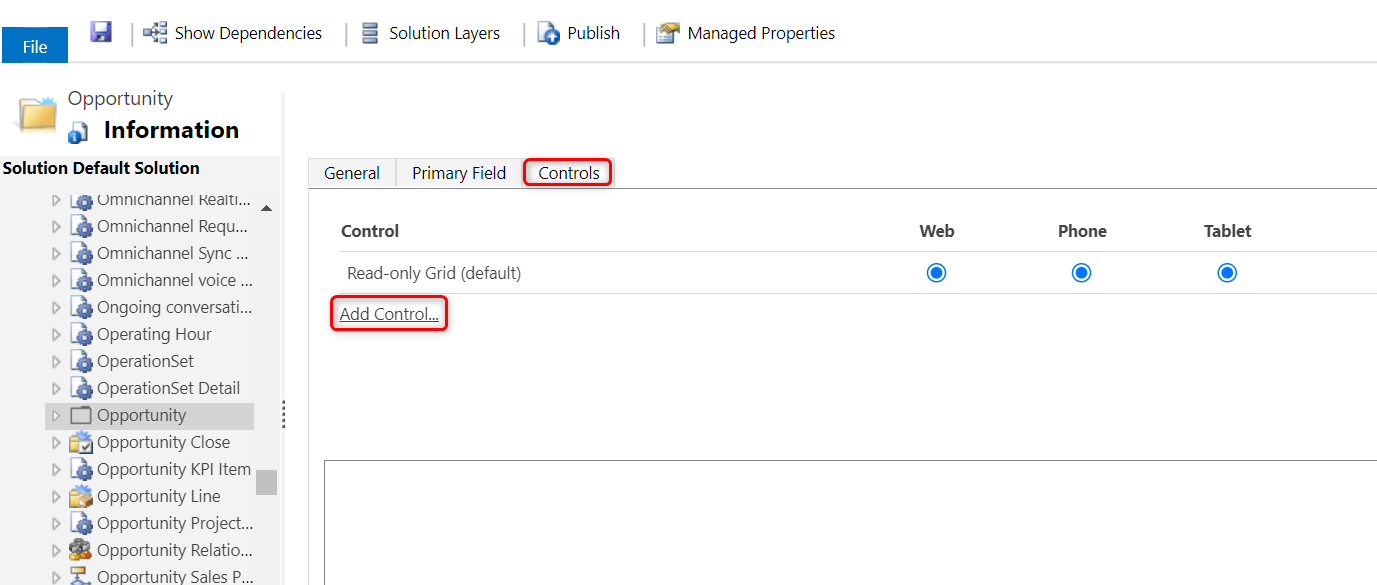
在添加控件对话框中,选择看板,然后选择添加。
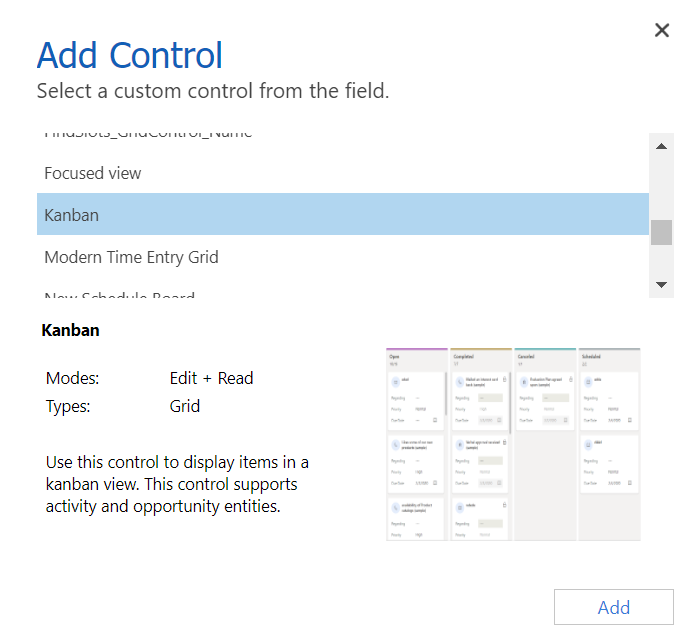
将把看板控件添加到控件列表。
“只读网格”为默认选项,所以当用户在站点地图中选择商机时,将看到只读的商机网格。 若要改为将看板视图设置为默认视图,请选中相应选项的看板控件的单选按钮。
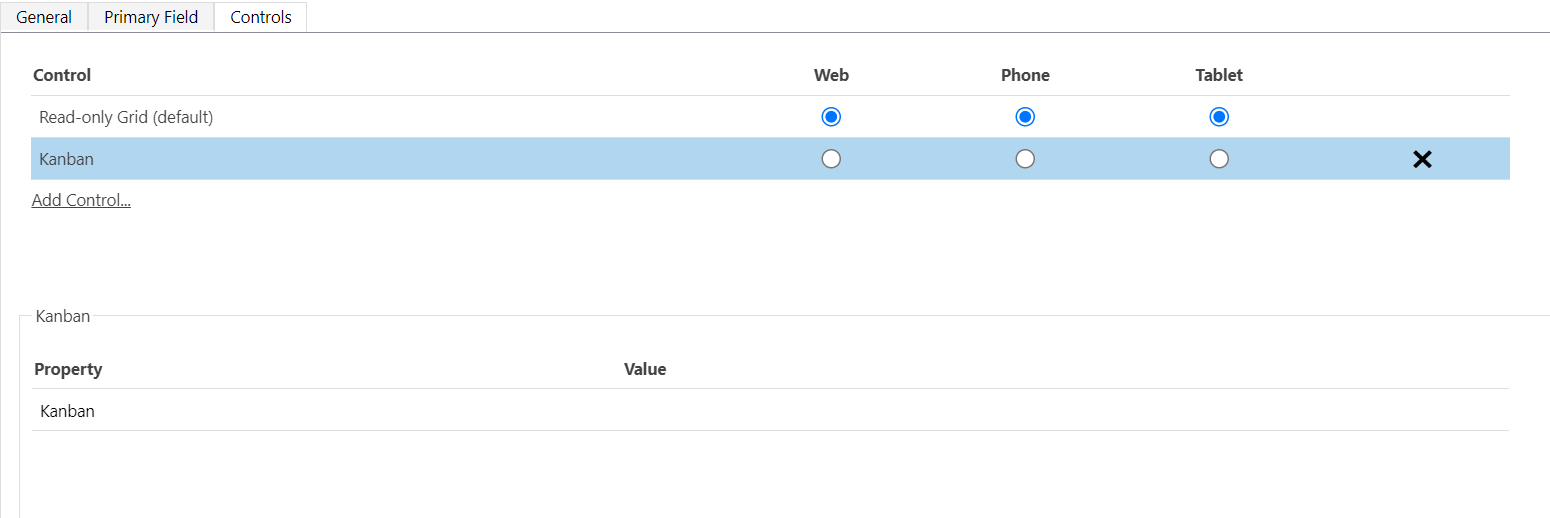
选择保存以保存您所做的更改。
若要发布所做更改,请选择发布。
可以自定义哪些对象?
您应当注意一些自定义限制:
- 不能在看板视图泳道中在卡中添加或删除字段。
- 不能采用基于角色的看板视图。
- 只有“状态”字段才支持活动看板视图。 不能为非“状态”选项集字段配置活动看板视图。
- 对于 Opportunity Kanban 视图:
- 虽然可以自定义自带的“商机销售流程”业务流程,但是不能将看板视图在定义为使用业务流程,而不是使用商机销售流程。
- 只有“状态”字段才支持基于状态的商机看板视图。 不能为非“状态”选项集字段配置此看板视图。
- 在商机看板视图中,只有商机实体的“预计收入”字段才支持聚合。 不能将看板视图配置为对其他字段执行聚合。
在应用中找不到选项?
有三种可能的原因:
- 您没有必要的许可证或角色。 请查看本页顶部的“许可证和角色要求”部分。
- 您的管理员未打开此功能。
- 您的组织正在使用自定义应用。 请联系管理员获取确切步骤。 本文章中说明的步骤仅针对现成可用的销售中心和 Sales Professional 应用。